DANH MỤC SẢN PHẨM
Hướng dẫn cài đặt thiết bị WiFi H3C trên cloudnet.h3c.com
Bài viết hướng dẫn cài đặt wifi h3c trên cloudnet bằng trình duyệt Web, bao gồm các bước: đăng kí tài khoản, đăng nhập và cài đặt tên, mật khẩu wifi. Thêm thiết bị và cấu hình vlan.
[Products:3038,3039,3037,3040]
I. Đăng ký tài khoản cloudnet.
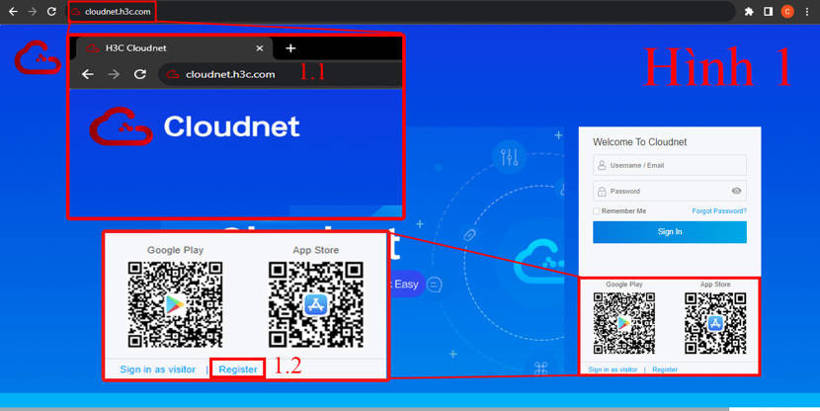
Bước 1: Truy cập vào địa chỉ cloudnet.h3c.com (1.1)
Bước 2: Nhấp vào Register ( 1.2)
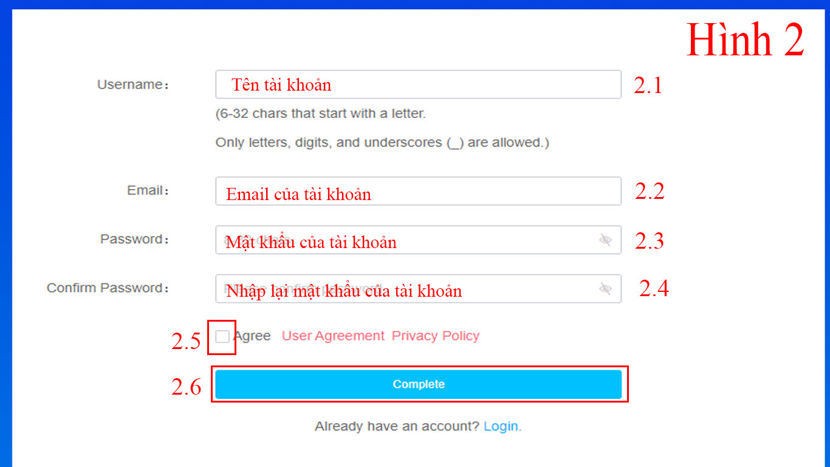
Bước 3: Nhập thông tin đăng ký tài khoản. ( Hình 2)
Bước 3.1: Nhập tên tài khoản. Lưu ý: 6-32 ký tự bắt đầu bằng một chữ cái. Chỉ cho phép chữ cái, chữ số và dấu gạch dưới (_). ( 2.1)
Bước 3.2: Nhập mail đăng kí tài khoản.(2.2)
Bước 3.3: Nhập mật khẩu của tài khoản. Lưu ý: Chuỗi ký tự 8-32 chứa chữ số, chữ cái và ký tự đặc biệt. Không được phép có dấu cách và chữ tượng hình.(2.3)
Bước 3.4: Nhập lại mật khẩu của tài khoản ( 2.4)
Bước 3.5: Tích chọn Agree User Agreement Privacy Policy. ( 2.5)
Bước 3.6: Nhấn Complete để hoàn thành. ( 2.6)
Bước 4: Xác nhận tài khoản. Vui long kiểm tra mail đăng ký để xác nhận tài khoản.
II. Cấu hình cơ bản.
Bước 1: Gắn nguồn thiết bị. ( Hình 3)
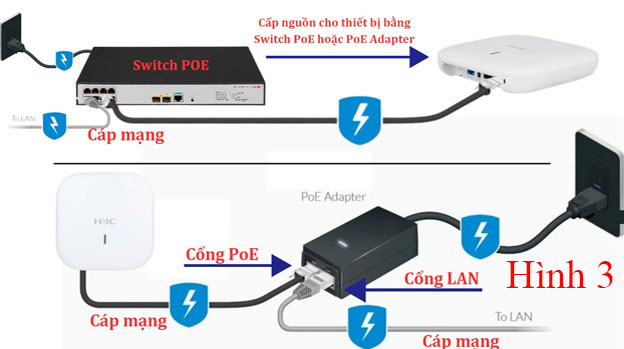
Bước 2: Đăng nhập cloudnet. ( Hình 4)
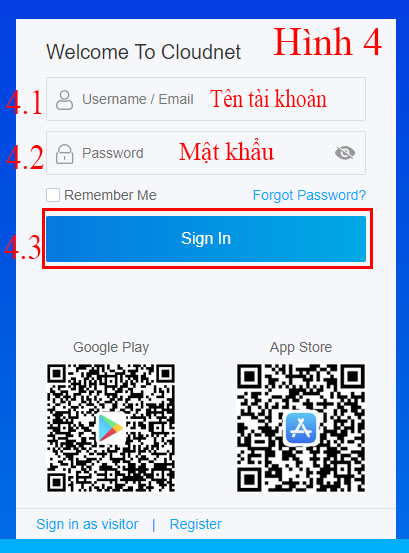
Bước 2.1: Nhập tên tài khoản. ( 4.1)
Bước 2.2: Nhập mật khẩu của tài khoản. ( 4.2)
Bước 2.3: Nhấn Sign In. ( 4.3)
Bước 3: Tạo site cho thiết bị. ( Hình 5 – 6 – 7)
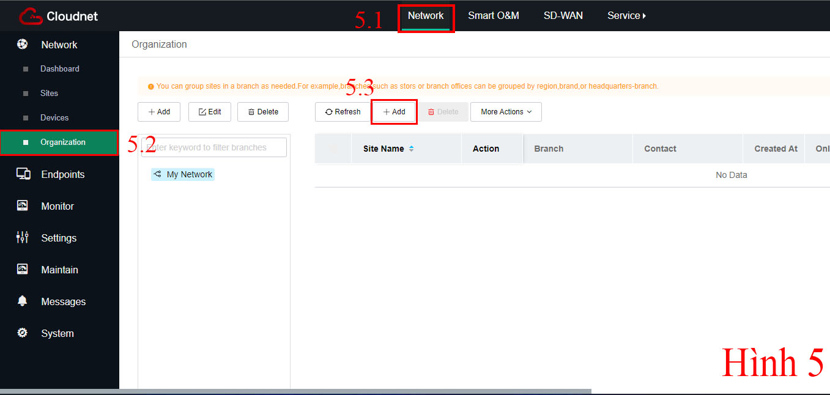
Bước 3.1: Nhấn Network. ( 5.1)
Bước 3.2: Nhấn Organization. ( 5.2)
Bước 3.3: Nhấn +Add. ( 5.3)
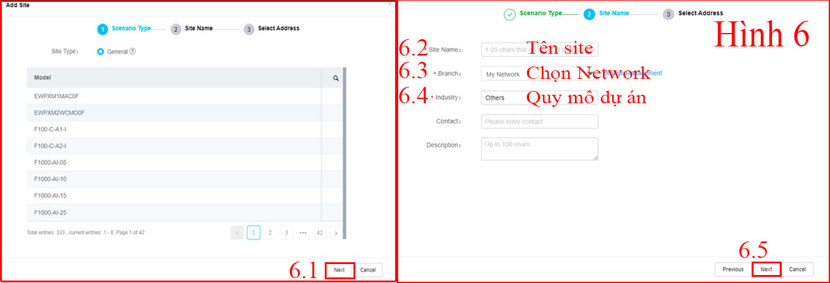
Bước 3.4: Nhấn Next. ( 6.1)
Bước 3.5: Nhập Site name. ( 6.2)
Bước 3.6: Chọn Branch ( Network). ( 6.3)
Bước 3.7: Chọn Industry ( Quy mô dự án). (6.4)
Bước 3.8: Nhấn Next. (6.5)
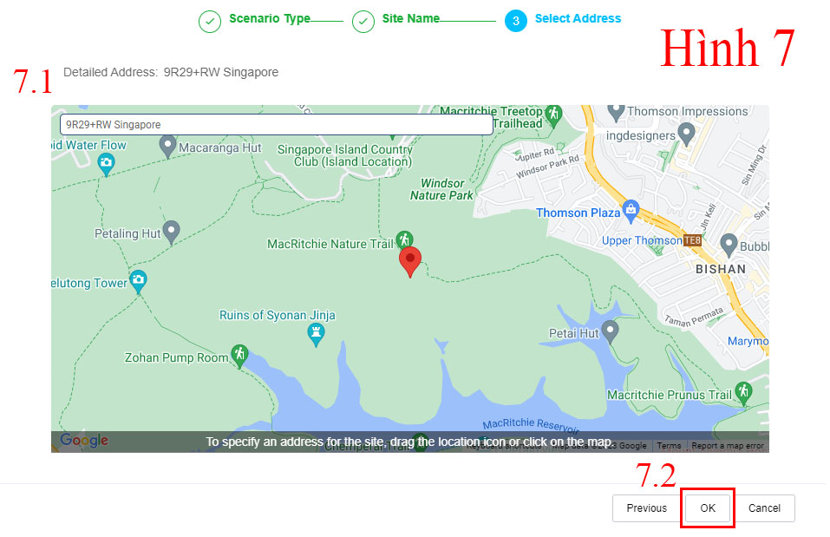
Bước 3.9: Chọn vị trí dự án. ( 7.1)
Bước 3.10: Nhấn OK để chuyển sang bước kế tiếp. (7.2)
Bước 4: Thêm thiết bị vào site mới tạo. ( Hình 8 – 9)
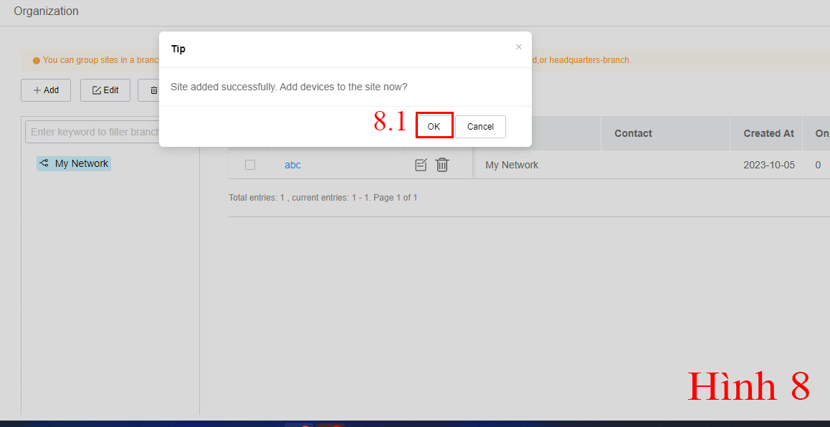
Bước 4.1: Nhấn OK để chuyển sang bước kế tiếp. ( 8.1)
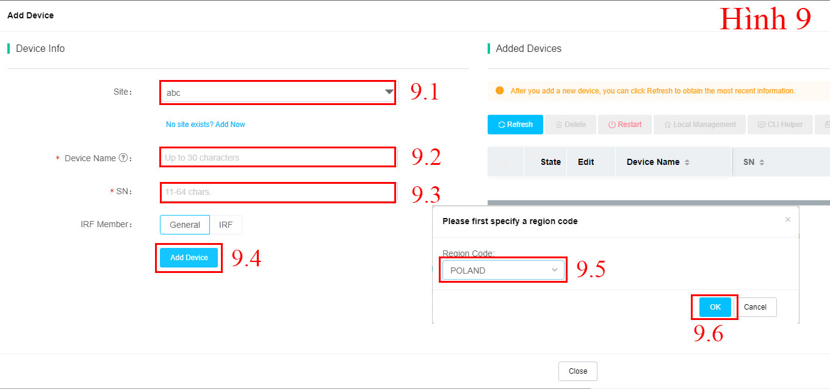
Bước 4.2: Chọn Site. ( 9.1)
Bước 4.3: Nhập tên thiết bị. ( 9.2)
Bước 4.4: Nhập S/N ở phía sau thiết bị. ( 9.3)
Bước 4.5: Nhấn Add Device. ( 9.4)
Bước 4.6: Chọn Region. Lưu ý: Mỗi Region khác nhau sẽ có các quy định về công suất phát của thiết bị khác nhau ( Nên chọn China). (9.5)
Bước 4.7: Nhấn OK. ( 9.6)
Bước 5: Tạo tên và mật khẩu wifi. ( Hình 10 – 11 - 12)
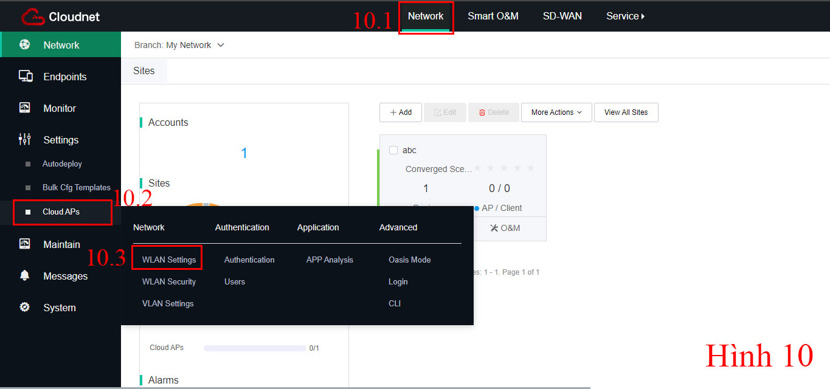
Bước 5.1: Nhấn Network. (10.1)
Bước 5.2: Nhấn CloudAPs . (10.2)
Bước 5.3: Nhấn WLAN Settings. ( 10.3)
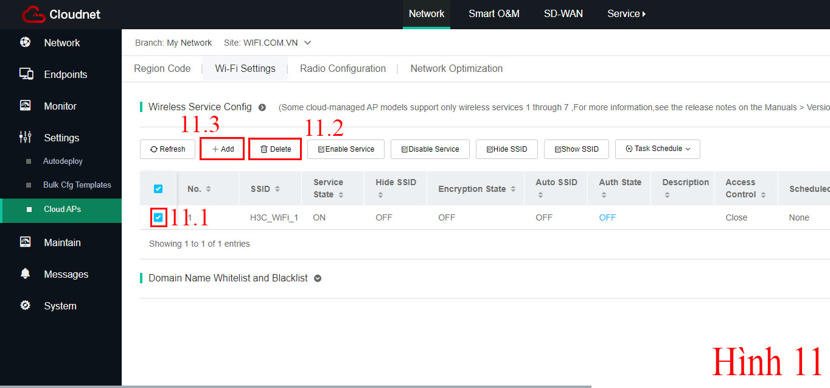
Bước 5.4: Tích chọn wifi mặc định của cloudnet. ( 11.1)
Bước 5.5: Nhấn Delete. ( 11.2)
Bước 5.6: Nhấn + Add để thêm WIFI mới. ( 11.3)
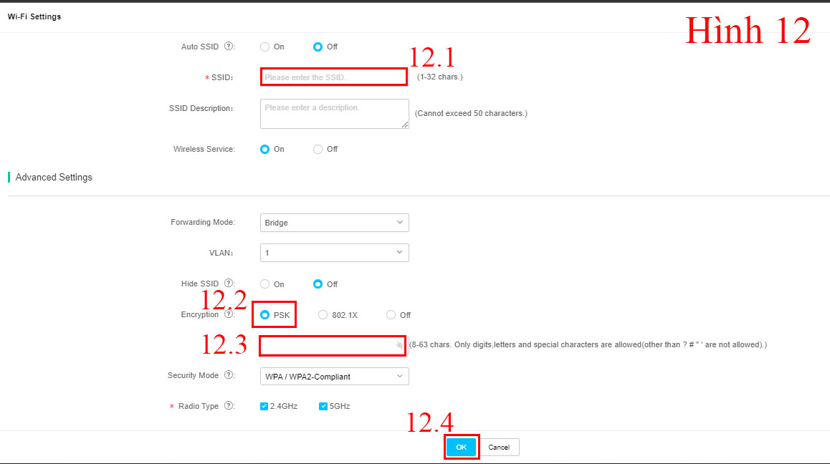
Bước 5.7: Nhập tên WIFI. ( 12.1)
Bước 5.8: Tích chọn PSK để đặt mật khẩu WIFI. ( 12.2)
Bước 5.9: Nhập mật khẩu WIFI. ( 12.3)
Bước 5.10: Nhấn OK để hoàn thành. ( 12.4)
III. Thêm thiết bị mới vào site ( Hình 13 -14)
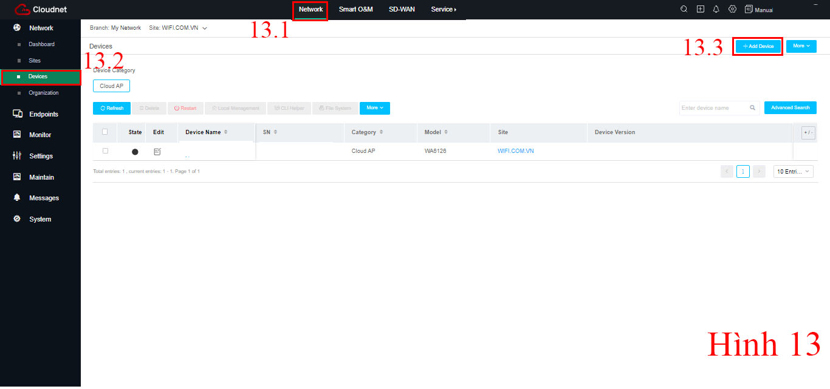
Bước 1: Nhấn Network. ( 13.1)
Bước 2: Nhấn Devices. ( 13.2)
Bước 3: Nhấn + Add Device. ( 13.3)
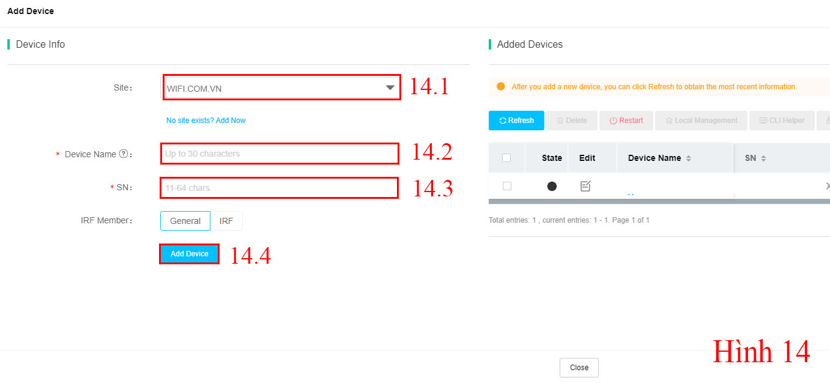
Bước 4: Chọn Site cho thiết bị. ( 14.1)
Bước 5: Nhập tên thiết bị. ( 14.2)
Bước 6: Nhập S/N được in phía sau thiết bị. ( 14.3)
Bước 7: Nhấn Add Device để hoàn thành. ( 14.4)
IV. Cấu hình VLAN cho WIFI ( Hình 15 – 16 – 17 – 18 -19 – 20)
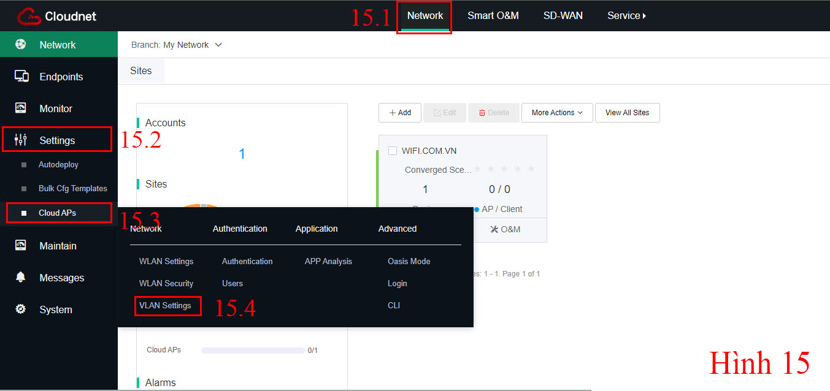
Bước 1: Nhấn Network. (15.1)
Bước 2: Nhấn Setting. ( 15.2)
Bước 3: Nhấn CloudAPs .(15.3)
Bước 4: Nhấn VLAN Setting. ( 15.4)
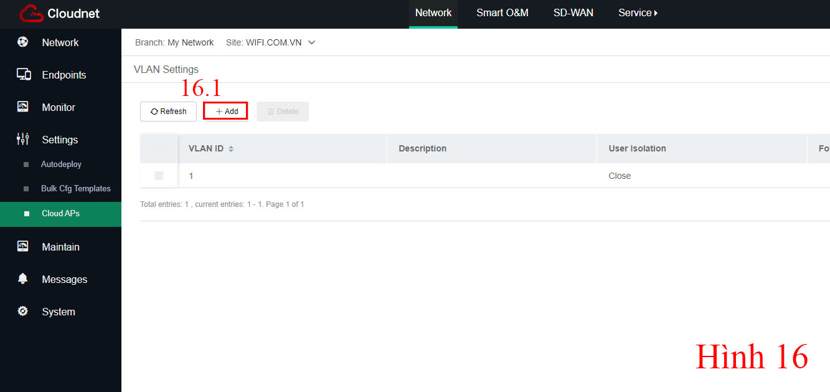
Bước 5: Nhấn + Add. ( 16.1)
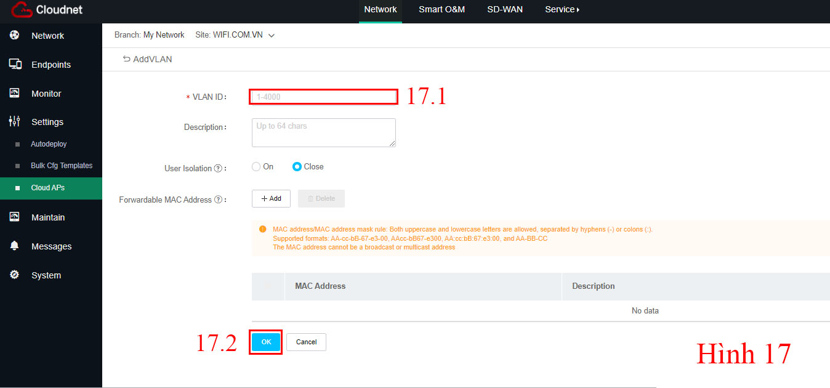
Bước 6: Nhập VLAN ID từ router cấp. ( 17.1)
Bước 7: Nhấn OK. ( 17.2)
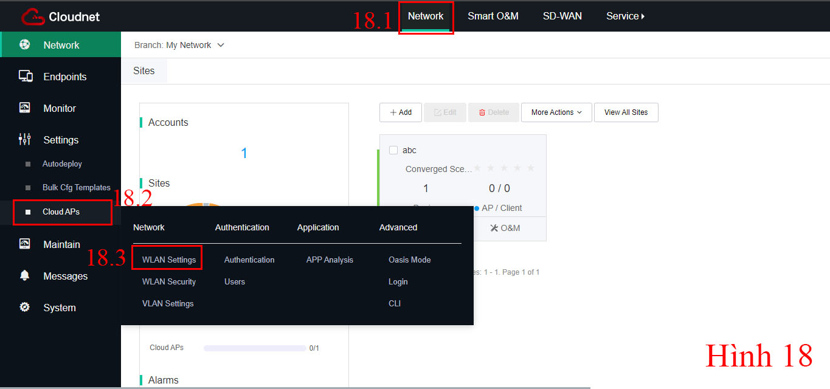
Bước 8: Nhấn Network. ( 18.1)
Bước 9: Nhấn CloudAPs. ( 18.2)
Bước 10: Nhấn WLAN Setting. (18.3)
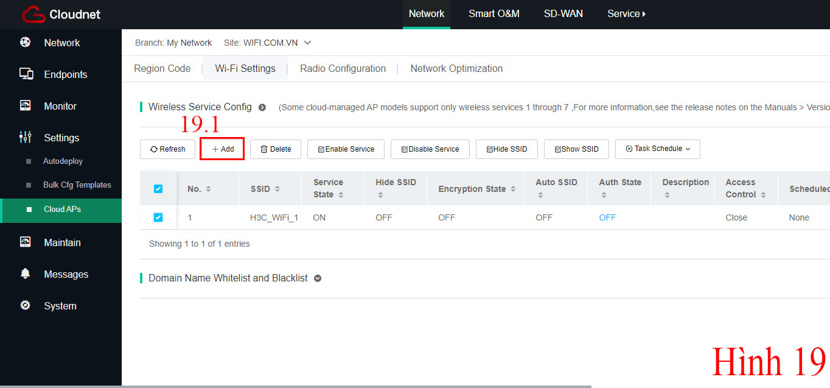
Bước 11: Nhấn + Add để thêm WIFI sử dụng VLAN. ( 19.1)
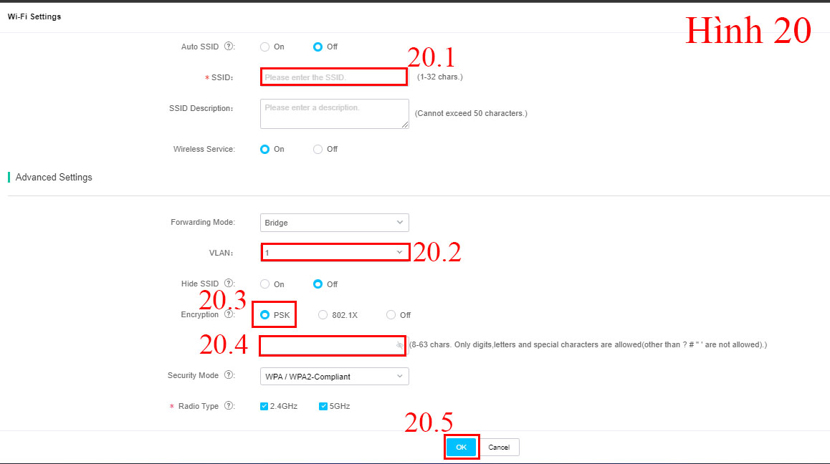
Bước 12: Nhập tên WIFI cần sử dụng VLAN. ( 20.1)
Bước 13: Nhập VLAN ID. ( 20.2)
Bước 14: Chọn PSK để đặt mật khẩu WIFI. ( 20.3)
Bước 15: Nhập mật khẩu WIFI. ( 20.4)
Bước 16: Nhấn OK để hoàn thành. ( 20.5)
Trên đây là hướng dẫn cài đặt cơ bản dành cho wifi H3C, nếu các bạn gặp khó khăn trong quá trình cài đặt hoặc cần hỗ trợ vui lòng liên hệ kỹ thuật số 028.62678111, chúng tôi sẵn lòng hỗ trợ bạn (Giờ làm việc: 8h30 - 17h30 từ thứ 2 đến thứ 7)
Tin mới nhất
BÀI VIẾT nổi bật
SẢN PHẨM ĐÃ XEM
ĐĂNG KÝ NHẬN EMAIL THÔNG BÁO KHUYẾN MẠI HOẶC ĐỂ ĐƯỢC TƯ VẤN MIỄN PHÍ
THÔNG TIN CÔNG TY
CHÍNH SÁCH CHUNG
HỆ THỐNG CÁC SHOWROOM CỦA WIFI.COM.VN
SHOWROOM HỒ CHÍ MINH
SHOWROOM HÀ NỘI
© 2022 - Bản quyền của Công Ty Cổ Phần Đầu Tư Thương Mại H2K Việt Nam
Giấy CNDKKD số 0102917980 do Sở KH&ĐT TP.Hà Nội cấp ngày 19/09/2008. Địa chỉ: Số 32B ngõ 315 Nguyễn Khang, Phường Yên Hoà, Quận Cầu Giấy, Thành phố Hà Nội
ĐT: 024.666.24888 - Email: hieph2k@gmail.com
Công ty TNHH Thương Mại Công Nghệ Trung Anh
Giấy CNĐKKD số 0312364179 do Sở KH&ĐT TP.HCM cấp ngày 10/07/2013. Địa chỉ: 74/1/12 Bạch Đằng, Phường 2, Quận Tân Bình, TP.HCM.
ĐT: 028.665.24888 - Email: kienwifi@wifi.com.vn
